- Startseite
- Desktop-Anwendungen
- Ihre Dokumente mit einer digitalen Signatur schützen
Ihre Dokumente mit einer digitalen Signatur schützen
Einleitung
Mit den ONLYOFFICE Desktop-Editoren können Sie Ihre Dokumente, Tabellen oder Präsentationen mithilfe digitaler Signaturen schützen, die beim Datenaustausch ein hohes Maß an Sicherheit bieten.
Digitale Signaturen werden häufig verwendet, um die Authentizität und Integrität offizieller Dokumente wie Verträge, Rechnungen, Bestellungen, Berichte usw. zu überprüfen.
- Die Authentizität von Dokumenten bedeutet, dass das Dokument von einem bekannten Absender erstellt wurde. Die Echtheitsprüfung erfolgt über die privaten und öffentlichen Schlüsselpaare.
- Datenintegrität bedeutet, dass das Dokument während der Übertragung nicht verändert wurde. Sobald eine digitale Signatur hinzugefügt wurde, kann das Dokument nicht mehr bearbeitet werden. Wenn das Dokument geändert wurde, ist die Signatur ungültig.
- Ein privater Schlüssel dient zur Erstellung einer digitalen Signatur. Er ist nur für den Inhaber des von einer Zertifizierungsstelle ausgestellten Zertifikats verfügbar. Wenn der Inhaber das signierte Dokument an die Empfänger sendet, überträgt er auch sein digitales Zertifikat und einen öffentlichen Schlüssel.
- Ein öffentlicher Schlüssel wird vom Empfänger des Dokuments verwendet, um die Authentizität der Signatur zu bestätigen, die vom Zertifikatsinhaber hinzugefügt wurde, der das Dokument signiert hat.
Hinzufügen einer unsichtbaren digitalen Signatur
Um eine digitale Signatur hinzuzufügen, die im Dokumenttext nicht sichtbar ist:
- Erstellen Sie eine neue Datei oder öffnen Sie eine vorhandene mit den ONLYOFFICE Desktop-Editoren.
- Wechseln Sie in der oberen Symbolleiste zur Registerkarte Schutz.
- Klicken Sie auf den Pfeil neben der Schaltfläche
 Signatur.
Signatur. -
Wählen Sie die Option Digitale Signatur hinzufügen.
Wenn das Dokument einige nicht gespeicherte Änderungen enthält, werden Sie aufgefordert, das Dokument zu speichern.
-
Füllen Sie im Fenster Dokument signieren das Feld Zweck der Signierung dieses Dokuments aus (dieser Schritt ist optional).

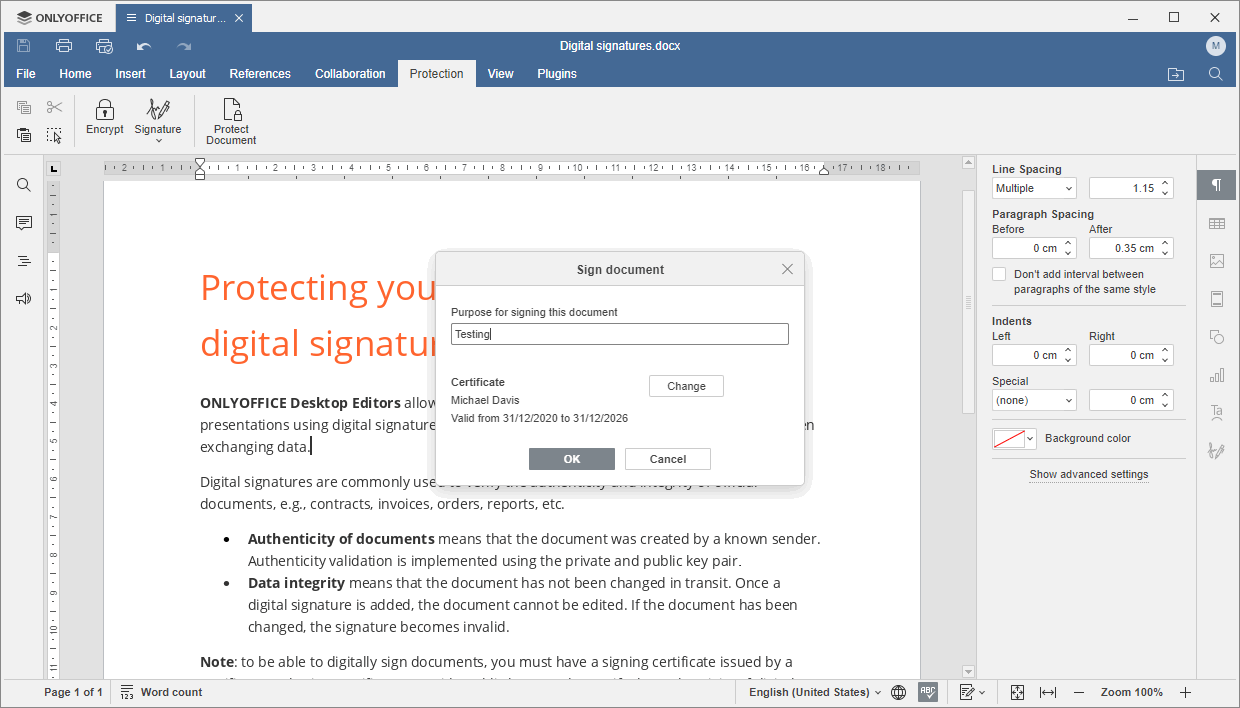
Wählen Sie ein digitales Zertifikat aus. Dieser Vorgang unterscheidet sich je nach Betriebssystem – Windows, Linux oder macOS. Wählen Sie die entsprechende Registerkarte, um detaillierte Anweisungen für Ihr Betriebssystem zu lesen:
Unter Windows werden im System installierte Zertifikate verwendet. Überprüfen Sie die im Fenster Dokument signieren angezeigten Zertifikatsinformationen. Dazu gehören der Name des Zertifikatsinhabers und die Gültigkeitsdauer des Zertifikats.Wenn Sie über mehrere digitale Zertifikate verfügen, können Sie über die Schaltfläche Ändern ein anderes Zertifikat auswählen. Klicken Sie im daraufhin geöffneten Fenster Zertifikat auswählen auf den Link Weitere Optionen, wählen Sie ein anderes Zertifikat aus und bestätigen Sie mit OK.


-
Klicken Sie im Fenster Dokument signieren auf die Schaltfläche Auswählen.


-
Klicken Sie auf die Schaltfläche
 neben dem Feld Zertifikatdatei auswählen....
neben dem Feld Zertifikatdatei auswählen....


-
Wählen Sie die .crt-Datei aus und klicken Sie auf Öffnen.


-
Klicken Sie im Informationsfenster auf OK.

 Wenn Ihr Zertifikat mit einem Passwort geschützt ist, geben Sie das Passwort in das Feld Zertifikatpasswort ein.
Wenn Ihr Zertifikat mit einem Passwort geschützt ist, geben Sie das Passwort in das Feld Zertifikatpasswort ein. -
Klicken Sie auf die Schaltfläche
 neben dem Feld Schlüsseldatei auswählen....
neben dem Feld Schlüsseldatei auswählen....


-
Wählen Sie die Datei .key aus und klicken Sie auf Öffnen.

 Wenn Ihr Schlüssel mit einem Passwort geschützt ist, geben Sie das Passwort in das Feld Schlüsselpasswort ein.
Wenn Ihr Schlüssel mit einem Passwort geschützt ist, geben Sie das Passwort in das Feld Schlüsselpasswort ein. -
Klicken Sie im Fenster Zertifikat auswählen auf OK.


-
Klicken Sie im Fenster Dokument signieren auf die Schaltfläche Auswählen.


-
Klicken Sie auf die Schaltfläche Signatur laden.


-
Wählen Sie die .crt-Datei aus und klicken Sie auf Öffnen.


-
Klicken Sie auf die Schaltfläche Privaten Schlüssel laden.


-
Wählen Sie die Datei .key aus und klicken Sie auf Öffnen.


-
Klicken Sie im Fenster Dokument signieren auf die Schaltfläche Auswählen.
- Wenn Sie fertig sind, klicken Sie im Fenster Dokument signieren auf die Schaltfläche OK.
Die Signatur wird hinzugefügt und das Dokument vor Bearbeitung geschützt. In der rechten Seitenleiste erscheint ein Popup-Fenster, das Sie darüber informiert, dass das Dokument eine gültige Signatur enthält und nicht bearbeitet werden kann. Die entsprechende Information wird auch im Abschnitt Schutz der Registerkarte Datei angezeigt.


Die Signatur ist im Dokumenttext nicht sichtbar. Informationen zur hinzugefügten Signatur finden Sie im Feld Gültige Signaturen in der rechten Seitenleiste. Diese Informationen umfassen den Namen des Zertifikatsinhabers sowie Datum und Uhrzeit der Signaturerstellung.
Sie können den Mauszeiger über die hinzugefügte Signatur bewegen und auf den Pfeil daneben klicken, um das Kontextmenü zu öffnen. Es enthält folgende Optionen:
- Signaturdetails - ermöglicht Ihnen, das entsprechende Zertifikat zu öffnen und die Zertifikatsinformationen anzuzeigen.
- Signatur entfernen - ermöglicht Ihnen, die Signatur zu entfernen und mit der Bearbeitung des Dokuments fortzufahren.
Andere Möglichkeiten zum Hinzufügen einer digitalen Signatur
- Sie können in der oberen Symbolleiste zur Registerkarte Datei wechseln, in der linken Seitenleiste den Abschnitt Schutz öffnen und auf die Schaltfläche Digitale Signatur hinzufügen klicken.
- Wenn ein Dokument bereits einige gültige Signaturen enthält, können Sie die Schaltfläche Digitale Signatur hinzufügen in der rechten Seitenleiste verwenden.
- Es ist auch möglich, mithilfe einer Signaturzeile eine sichtbare digitale Signatur hinzuzufügen (siehe die Abschnitte „Hinzufügen einer Signaturzeile“ und „Hinzufügen einer sichtbaren digitalen Signatur mithilfe der Signaturzeile“ weiter unten).
Hinzufügen einer Signaturzeile
Eine Signaturzeile ermöglicht es, Unterschriften von anderen Teilnehmern anzufordern. Sie können auch eine Signaturzeile hinzufügen und das Dokument anschließend selbst über die hinzugefügte Signaturzeile unterschreiben. In diesem Fall wird die visuelle Darstellung der digitalen Signatur ebenfalls dem Dokumenttext hinzugefügt.
Wenn Sie Unterschriften von anderen Unterzeichnern anfordern und das Dokument selbst unterschreiben möchten, müssen Sie zuerst alle Unterschriftszeilen hinzufügen und dann das Dokument unterschreiben.
- Erstellen Sie eine neue Datei oder öffnen Sie eine vorhandene mit den ONLYOFFICE Desktop-Editoren.
- Platzieren Sie den Mauszeiger an der Stelle, an der Sie eine Signaturzeile hinzufügen möchten.
- Wechseln Sie in der oberen Symbolleiste zur Registerkarte Schutz.
- Klicken Sie auf den Pfeil neben der Schaltfläche
 Signatur.
Signatur. - Wählen Sie die Option Signaturzeile hinzufügen.
-
Das Fenster Signatureinstellungen wird geöffnet:


- Füllen Sie die Felder aus: Name, Titel des Signatureingebers, E-Mail des vorgeschlagenen Unterzeichners, Anweisungen für Signaturgeber.
- Die Option Signaturdatum in der Signaturzeile anzeigen ist standardmäßig aktiviert.
-
Wenn Sie fertig sind, klicken Sie auf die Schaltfläche OK, um dem Dokument eine Signaturzeile hinzuzufügen.


Die Signaturzeile wird dem Dokument hinzugefügt. Sie enthält alle angegebenen Daten des Unterzeichners.
- Speichern des Dokuments.
Sie können mehrere Signaturzeilen entsprechend der Anzahl der Unterzeichner hinzufügen.
Um die hinzugefügte Signaturzeile zu bearbeiten,
- Klicken Sie in der rechten Seitenleiste auf das Symbol
 Signatureinstellungen.
Signatureinstellungen. -
Bewegen Sie den Mauszeiger über den Namen des Unterzeichners im Abschnitt Angeforderte Signaturen und klicken Sie auf den Pfeil daneben, um auf das Kontextmenü zuzugreifen.


- Wählen Sie im Menü die Option Signatureinstellungen.
- Das Fenster Signatureinstellungen wird geöffnet. Ändern Sie die erforderlichen Informationen wie oben beschrieben, klicken Sie auf OK und speichern Sie das Dokument.
Um die hinzugefügte Signaturzeile zu entfernen, wählen Sie sie im Dokumenttext aus und drücken Sie Entf.
Sobald alle erforderlichen Signaturzeilen hinzugefügt wurden, können Sie das Dokument auf beliebige Weise an die Unterzeichner senden.
Hinzufügen einer sichtbaren digitalen Signatur mithilfe der Signaturzeile
Wenn Sie ein Dokument auf diese Weise signieren, fügen Sie sowohl die digitale Signatur als auch ihre visuelle Darstellung in den Dokumenttext ein.
Wenn Sie ein Dokument erhalten, das Ihre Unterschrift erfordert, wird in der rechten Seitenleiste ein Popup-Fenster angezeigt, das Sie darüber informiert, dass das Dokument unterzeichnet werden muss.


-
Doppelklicken Sie auf die Signaturzeile im Dokument oder gehen Sie folgendermaßen vor:
- Klicken Sie in der rechten Seitenleiste auf das Symbol
 Signatureinstellungen.
Signatureinstellungen. - Bewegen Sie den Mauszeiger über den Namen des Unterzeichners im Abschnitt Angeforderte Signaturen und klicken Sie auf den Pfeil daneben, um auf das Kontextmenü zuzugreifen.
- Wählen Sie im Menü die Option Signieren.

 Wenn das Dokument einige nicht gespeicherte Änderungen enthält, werden Sie aufgefordert, das Dokument zu speichern.
Wenn das Dokument einige nicht gespeicherte Änderungen enthält, werden Sie aufgefordert, das Dokument zu speichern. - Klicken Sie in der rechten Seitenleiste auf das Symbol
-
Das Fenster Dokument signieren wird geöffnet. Sie können entweder Ihren Namen eingeben oder Ihr Signaturbild hochladen:
- Geben Sie Ihren Namen in das Feld Name des Signaturgebers eingeben ein und formatieren Sie den Text, indem Sie die gewünschte Schriftart und -größe auswählen.
- Sie können auch auf die Schaltfläche Bild auswählen klicken und ein Bild hochladen, das Sie als Signatur verwenden möchten (z. B. ein gescanntes Bild Ihrer handschriftlichen Unterschrift).


Zeigen Sie im Feld Wie sieht Signatur aus: eine Vorschau Ihrer Signatur an.
Wählen Sie ein digitales Zertifikat aus. Dieser Vorgang unterscheidet sich je nach Betriebssystem – Windows, Linux oder macOS. Wählen Sie die entsprechende Registerkarte, um detaillierte Anweisungen für Ihr Betriebssystem zu lesen:
Unter Windows werden im System installierte Zertifikate verwendet. Überprüfen Sie die im Fenster Dokument signieren angezeigten Zertifikatsinformationen. Dazu gehören der Name des Zertifikatsinhabers und die Gültigkeitsdauer des Zertifikats.Wenn Sie über mehrere digitale Zertifikate verfügen, können Sie über die Schaltfläche Ändern ein anderes Zertifikat auswählen. Klicken Sie im daraufhin geöffneten Fenster Zertifikat auswählen auf den Link Weitere Optionen, wählen Sie ein anderes Zertifikat aus und bestätigen Sie mit OK.


-
Klicken Sie im Fenster Dokument signieren auf die Schaltfläche Auswählen.


-
Klicken Sie auf die Schaltfläche
 neben dem Feld Zertifikatdatei auswählen....
neben dem Feld Zertifikatdatei auswählen....


-
Wählen Sie die .crt-Datei aus und klicken Sie auf Öffnen.


-
Klicken Sie im Informationsfenster auf OK.

 Wenn Ihr Zertifikat mit einem Passwort geschützt ist, geben Sie das Passwort in das Feld Zertifikatpasswort ein.
Wenn Ihr Zertifikat mit einem Passwort geschützt ist, geben Sie das Passwort in das Feld Zertifikatpasswort ein. -
Klicken Sie auf die Schaltfläche
 neben dem Feld Schlüsseldatei auswählen....
neben dem Feld Schlüsseldatei auswählen....


-
Wählen Sie die Datei .key aus und klicken Sie auf Öffnen.

 Wenn Ihr Schlüssel mit einem Passwort geschützt ist, geben Sie das Passwort in das Feld Schlüsselpasswort ein.
Wenn Ihr Schlüssel mit einem Passwort geschützt ist, geben Sie das Passwort in das Feld Schlüsselpasswort ein. -
Klicken Sie im Fenster Zertifikat auswählen auf OK.


-
Klicken Sie im Fenster Dokument signieren auf die Schaltfläche Auswählen.


-
Klicken Sie auf die Schaltfläche Signatur laden.


-
Wählen Sie die .crt-Datei aus und klicken Sie auf Öffnen.


-
Klicken Sie auf die Schaltfläche Privaten Schlüssel laden.


-
Wählen Sie die Datei .key aus und klicken Sie auf Öffnen.


-
Klicken Sie im Fenster Dokument signieren auf die Schaltfläche Auswählen.
- Wenn Sie fertig sind, klicken Sie im Fenster Dokument signieren auf die Schaltfläche OK, um dem Dokument Ihre Unterschrift hinzuzufügen.
Die Signatur wird hinzugefügt und das Dokument vor Änderungen geschützt. Eine visuelle Darstellung der Signatur wird im Dokument angezeigt.


Die Informationen zur hinzugefügten Signatur finden Sie im Abschnitt Gültige Signaturen in der rechten Seitenleiste.
Entfernen digitaler Signaturen
Sobald dem Dokument eine digitale Signatur hinzugefügt wurde, ist es vor Bearbeitung geschützt. Wenn Sie ein solches Dokument bearbeiten möchten, klicken Sie im Popup-Fenster rechts auf die Option Trotzdem bearbeiten. Alle hinzugefügten digitalen Signaturen werden aus dem Dokument entfernt.


Alternativ können Sie alle Signaturen über den Reiter Datei entfernen. Öffnen Sie dazu den Bereich Schutz in der linken Seitenleiste und klicken Sie auf die Schaltfläche Dokument bearbeiten.


Wenn das Dokument mehrere digitale Signaturen enthält und Sie nur eine bestimmte Signatur entfernen möchten:
- Klicken Sie in der rechten Seitenleiste auf das Symbol
 Signatureinstellungen.
Signatureinstellungen. - Klicken Sie auf den Pfeil neben einer gültigen Signatur.
- Wählen Sie die Option Signatur entfernen aus dem Menü.
Video anschauen
Digitale Signatur in ONLYOFFICE Desktop-Editoren hinzufügen
Die digitale Signatur in ONLYOFFICE Desktop-Editoren schützt ein Dokument vor Fälschungen und verifiziert den Absender.